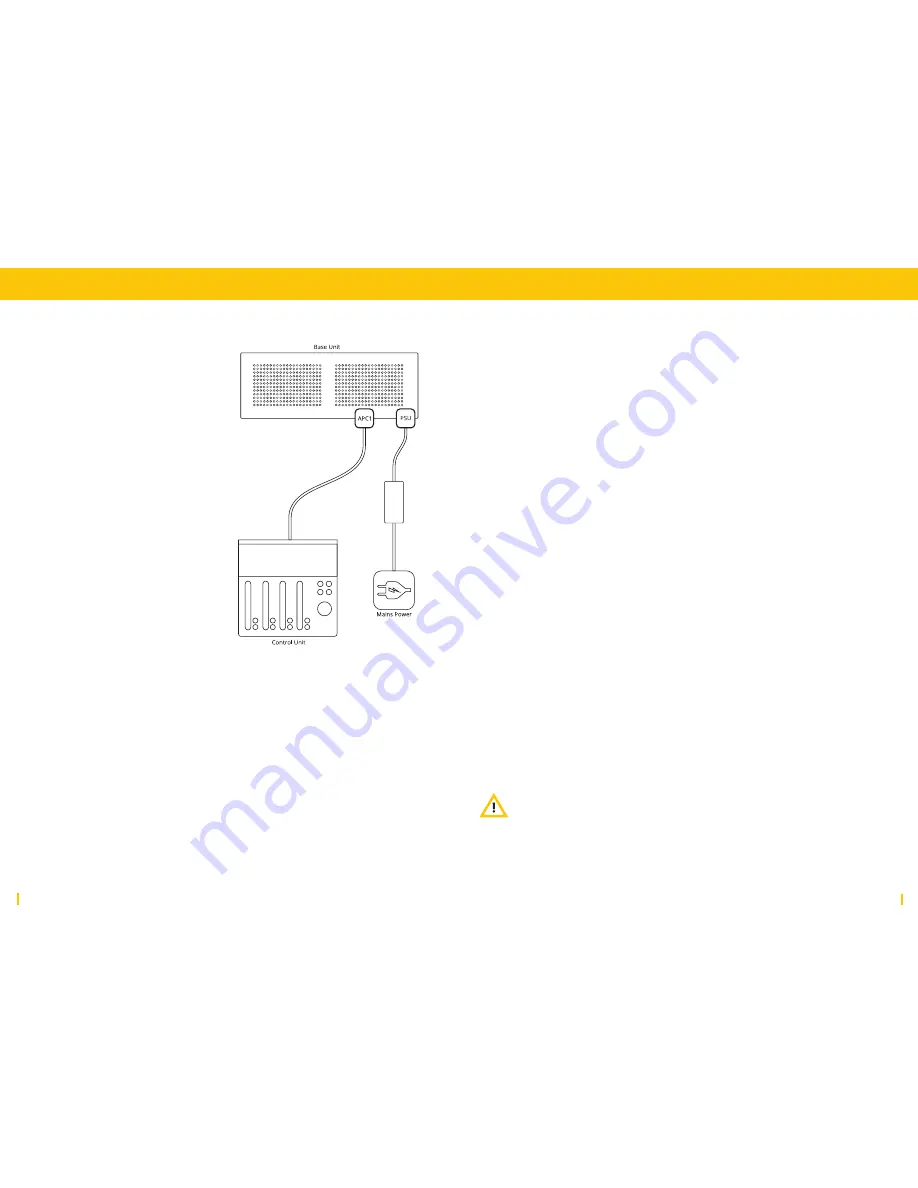
6
7
Erster Aufbau
Erster Aufbau
Erster
Aufbau
Platziere die CU auf einer
ebenen Fläche. Um Wackeln
zu vermeiden, sollte sie nicht
auf dem Ethernet-Kabel
stehen. Die BU kann
entweder in einem 19“ Rack
oder in unmittelbarer Nähe
zur CU untergebracht
werden. Das beiligende PoE-
Ethernet-Kabel misst ca. 3m,
die Units können jedoch bis
zu 30m entfernt voneinander
genutzt werden. Bei darüber
hinausgehenden Entfernun-
gen wird ein stromversorgter
Ethernet-Hub notwendig.
Vor dem ersten Hochfahren:
1. Verbinde das PoE-
Ethernet-Kabel der CU
mit dem
APC-1
Port auf der Rückseite der BU.
2. Verbinde das Netzteil mit dem
PSU-1
oder
PSU-2
Port der BU.
3. Verbinde das beiliegende Netzanschlusskabel der CU mit einer
Stromquelle mit PE (Schutzerde).
4. Sobald Intellimix mit Strom versorgt ist, startet eine kurze Boot-
Sequenz, während der die Fader-LEDs animiert werden. Sobald das
System hochgefahren ist, werden Display und alle Tasten hinter-
leuchtet.
5. Ziehe das Netzkabel der BU, um Intellimix vom Strom zu trennen
oder nutze eine externe Netzfreischaltung.
HINWEIS:
Intellimix ist für den professionellen Gebrauch entwickelt und
setzt Nutzerkenntnisse für die Ein-/Ausschaltung von Systemen voraus.
Um Auswirkungen auf angeschlossene Geräte zu vermeiden, hat
Intellimix keinen eigenen Netzschalter.
Tipps zur Problembehandlung
•
Die
LED auf deinem Brick Netzteil
sollte grün leuchten.
Wenn nicht, dann überprüfe deine Netzsteckdose und stelle
sicher, dass dein Netzkabel richtig an BU und Steckdose
angeschlossen ist.
•
Die
PWR LED auf der Frontseite der BU sollte dauerhaft
aufleuchten.
Wenn nicht, stelle sicher, dass die BU richtig an das Stromnetz
angeschlossen ist und dass das an der CU angebrachte PoE-Kabel
sicher mit der BU verbunden ist.
•
Die
RDY LED auf der Frontseite der BU sollte blinken, sobald das
System nach Abschluss der Boot-Sequenz hochgefahren ist.
Wenn nicht, trenne die BU vom Stromnetz und verbinde sie
erneut.
•
Während der
Boot-Sequenz sollte auf der CU eine LED-
Animation sichtbar sein.
Wenn nicht, trenne die BU durch ein Ziehen des Netzanschluss-
kabels vom Stromnetz, warte zehn Sekunden ab und verbinde sie
erneut.
WARNUNG
: Solltest du das Gehäuse der BU öffnen müssen,
dann trenne vorab die Stromversorgung und löse das PoE-Kabel.





































